Hej, välkommen till min handledning om hur man installerar drivrutiner i Windows 11/10. I den här handledningen kommer jag att visa dig hur du installerar drivrutiner manuellt med hjälp av Enhetshanteraren. Denna metod rekommenderas endast för avancerade användare, eftersom den kan vara ganska teknisk. Först måste du öppna Enhetshanteraren. För att göra detta, tryck på Windows-tangenten + R, skriv 'devmgmt.msc' och tryck på Retur. Hitta sedan enheten du vill installera drivrutinen för. Detta kan göras genom att utöka lämplig kategori i Enhetshanteraren. Om du till exempel vill installera en drivrutin för en skrivare, expanderar du kategorin 'Skrivare'. När du har hittat enheten högerklickar du på den och väljer 'Uppdatera drivrutinsprogramvara'. Om du ser alternativet 'Sök automatiskt efter uppdaterad drivrutinsprogramvara', välj det. Detta kommer att få Windows att söka efter och installera de senaste drivrutinerna för enheten. Om du inte ser det här alternativet, eller om det inte fungerar, måste du ladda ner drivrutinerna från tillverkarens webbplats och installera dem manuellt. För att göra detta måste du känna till enhetens modell och märke, samt den specifika versionen av Windows du kör. När du har laddat ner drivrutinerna, dubbelklicka på installationsfilen och följ anvisningarna. Detta kommer att installera drivrutinerna på ditt system. Det är allt som finns! Att installera drivrutiner i Windows 11/10 är en ganska enkel process och bör bara ta några minuter.
I den här artikeln kommer vi att prata om hur man installerar drivrutiner i windows 11/10 . En enhetsdrivrutin är en mjukvarukomponent som upprättar en kommunikationskanal mellan operativsystemet och en hårdvaruenhet. Vissa av er kanske har märkt att när du ansluter en hårdvaruenhet till din dator, till exempel en USB-mus, installerar Windows dess drivrutin först. Det är mjukvara genom vilken datorkärnan kommunicerar med olika hårdvara utan att behöva gå in på detaljerna om hur hårdvaran fungerar. Det är programvara som hanterar hårdvaran som är ansluten till datorn och låter den använda hårdvaran genom att tillhandahålla ett lämpligt gränssnitt. Det gör att operativsystemet inte behöver gå in på detaljer om hur hårdvaran fungerar. Det ger också ett gemensamt gränssnitt så att operativsystemet eller kärnan kan prata med hårdvaran.
När drivrutinen är inte installerad eller fel fungerar inte motsvarande enhet. Därför är syftet med enhetsdrivrutiner att säkerställa en smidig drift av hårdvaran de är designade för och att möjliggöra deras användning med olika operativsystem. Du kan visa alla enhetsdrivrutiner i Enhetshanteraren med kommandotolken eller DriverView.

Hur man installerar drivrutiner i Windows 11/10
Du kan använda någon av metoderna nedan för att installera drivrutiner på Windows 11/10.
- Windows-inställningar
- Tillverkarens webbplats
- Tillverkarens programvara för att uppdatera drivrutiner
- Programvara för uppdatering av drivrutiner från tredje part
Låt oss titta på alla dessa metoder i detalj.
1] Installera drivrutinerna i Windows 11/10 via Inställningar.
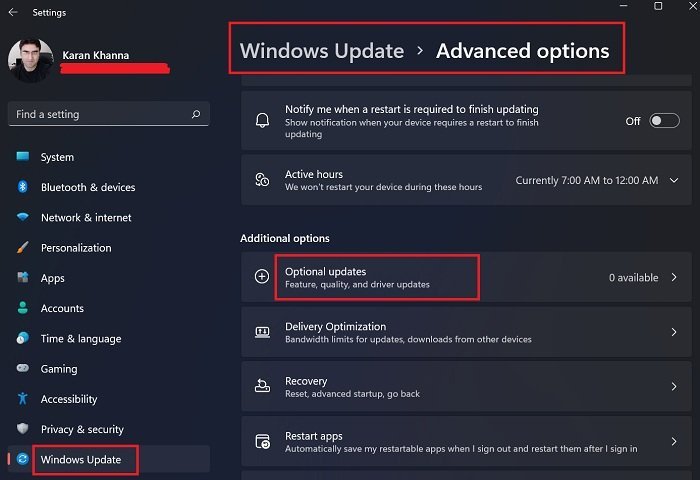
Detta är det enklaste sättet att installera eller uppdatera drivrutiner på Windows 11/10. Kör bara Windows Update och Windows kommer att erbjuda dig alla uppdateringar för ditt system, inklusive drivrutinsuppdateringar.
Det finns också en inställning som heter Valfria uppdateringar i Windows 11/10. När en tillverkare släpper en drivrutinsuppdatering kommer den att dyka upp på sidan Valfria uppdateringar i Windows 11/10-inställningar. Användare kan enkelt installera drivrutinsuppdateringar därifrån och du kan installera denna valfria drivrutinsuppdatering.
Läs mer : Hur man laddar ner drivrutiner för pekplattan för Windows 11/10.
2] Installera drivrutinerna i Windows 11/10 från tillverkarens webbplats.
Ett annat sätt att installera drivrutiner i Windows 11/10 är att ladda ner den senaste versionen från webbplatsen. produkters webbsida.
Efter att ha besökt tillverkarens webbplats måste du ange produktinformation för att ladda ner drivrutinerna.
Hur man laddar ner drivrutiner från den officiella HP-webbplatsen
Följande steg hjälper dig att ladda ner de senaste drivrutinerna för din bärbara eller stationära HP-dator.
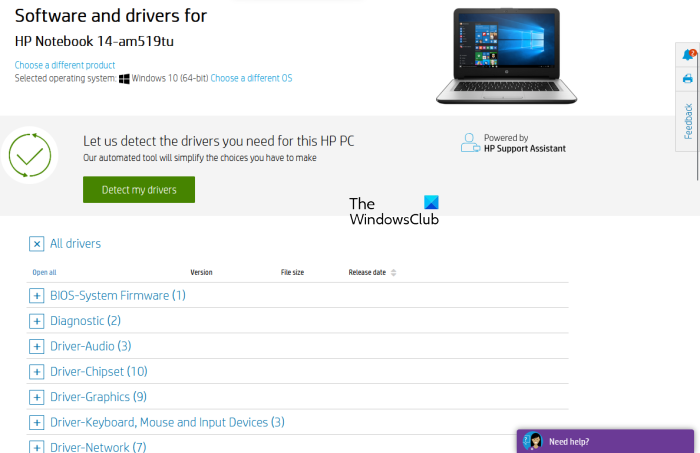
- Besök HP:s officiella webbplats, hp.com .
- Välj din produkt från listan över produkter som visas.
- Ange produktens modellnummer och klicka Lämna in för övervägande .
- Välj ditt operativsystem från rullgardinsmenyn och klicka Lämna in för övervägande .
- Klicka på knappen på nästa sida Alla förare länk för att se listan över förare i alla kategorier.
- Utöka nu kategorin och ladda ner drivrutinerna genom att klicka på ikonen Ladda ner länk. Om du till exempel vill ladda ner en drivrutin för ljud eller chipset expanderar du lämpliga kategorier och laddar sedan ner drivrutinerna.
I steg 5 ovan kan du också klicka på ' Upptäck mina drivrutiner ” för att automatiskt upptäcka dina drivrutiner.
HP Web Product Discovery
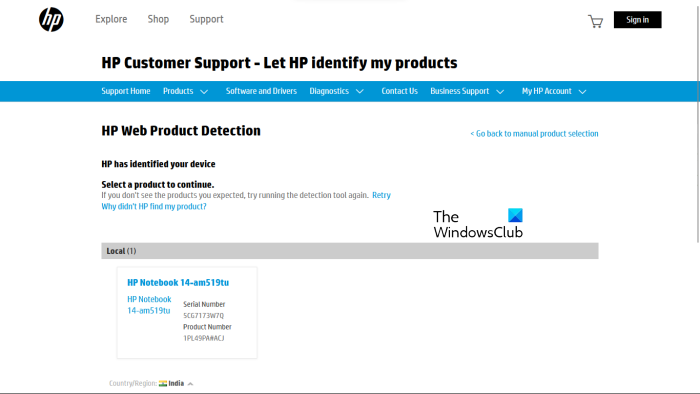
Om du inte känner till din produkts modellnummer kan du använda HP Web Product Detection för att automatiskt upptäcka din produkt. För att HP Web Product Detection ska fungera korrekt, se till att du har anslutit den specifika produkten till din bärbara eller stationära dator. Om du till exempel vill ladda ner en drivrutin för din HP-skrivare, anslut den till din bärbara eller stationära dator innan du använder HP Web Product Detection.
Hur man laddar ner drivrutiner från Lenovos officiella webbplats
Följ instruktionerna nedan för att ladda ner de senaste drivrutinerna från Lenovos officiella webbplats.
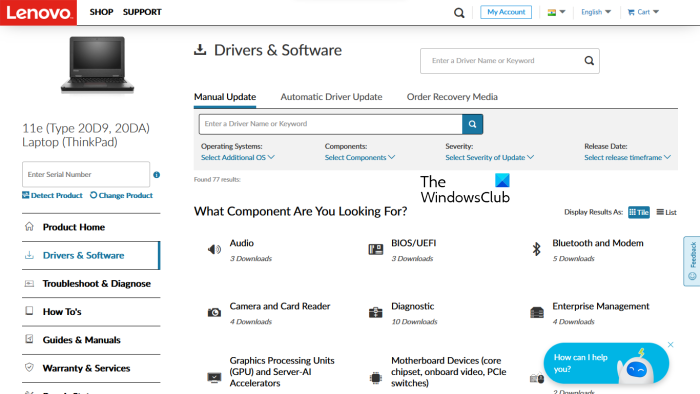
- Besök lenovo.com .
- Välj din produkt från listan med produktkategorier. Om du håller musen över PC kategori kommer du att se två alternativ:
- Upptäck produkten
- Se PC-support
- Om du inte känner till modellnamnet eller ditt produktnummer kan du klicka Upptäck produkten möjligheten att automatiskt upptäcka din produkt.
- Om du känner till produktens serienummer eller modellnummer kan du välja det senare alternativet. Efter att ha klickat på Se PC-support , måste du ange namnet på din produkt. Du kan också klicka på knappen Produktöversikt möjligheten att se ytterligare kategorier av Lenovo-produkter.
- Välj på nästa sida Drivrutiner och programvara kategori på vänster sida. Välj på höger sida Manuell uppdatering fliken för att visa alla drivrutinskategorier och ladda ner drivrutiner. Under Automatiska drivrutinsuppdateringar fliken kan du skanna ditt system för att automatiskt upptäcka drivrutiner. Drivrutiner som behöver uppdateras kommer att visas efter skanningen.
Hur man laddar ner drivrutiner från Dells officiella webbplats
Följande instruktioner hjälper dig att ladda ner de senaste drivrutinerna från Dells officiella webbplats.
- Besök dell.com .
- Ange produktinformation och klicka Sök .
- Följ instruktionerna för att ladda ner drivrutinerna till ditt system.
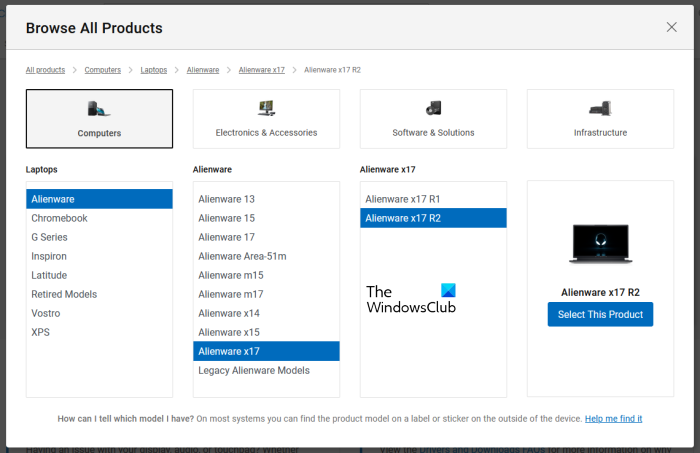
Du kan också klicka på knappen Se mina produkter länk och välj produkten manuellt. På nästa sida ser du följande två alternativ:
- Sök efter uppdateringar
- Hitta drivrutiner
Om du vill att Dell automatiskt ska hitta drivrutinsuppdateringar åt dig klickar du på Sök efter uppdateringar . Annars klickar du på knappen Hitta drivrutiner länk för att se alla drivrutiner.
Hur man laddar ner drivrutiner från MSI officiella webbplats
Om du har en bärbar eller stationär MSI-dator kan du ladda ner drivrutinerna från den officiella MSI-webbplatsen, msi.com . Följande steg hjälper dig med detta.
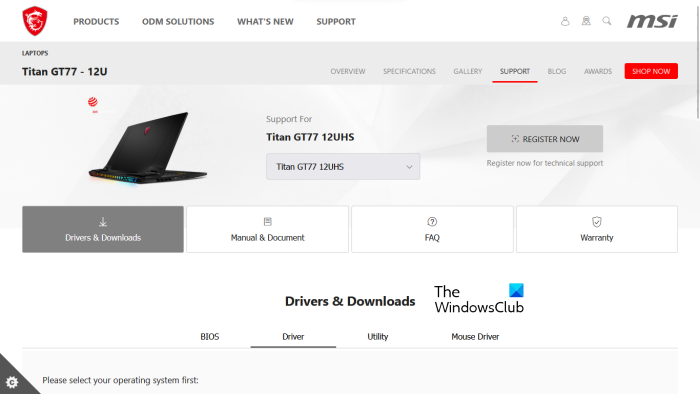
- Besök MSI:s officiella webbplats.
- Välj din produkt från rullgardinsmenyn och klicka Sök .
- Välj produktmodellnummer på nästa sida.
- Välj nu Drivrutiner och nedladdningar kategori.
- Rulla ned och välj önskad flik för att ladda ner drivrutiner.
Läsa : Så här visar du information om Wi-Fi-nätverksdrivrutin i Windows.
3] Programvara för uppdatering av drivrutiner från tillverkare
Du kan också använda programvara för uppdatering av drivrutiner som utvecklats av produkttillverkare för att installera och uppdatera drivrutiner på ditt system. Vi har listat installationsprogram eller drivrutinsuppdateringar från några populära tillverkare.
Intel drivrutin och supportassistent
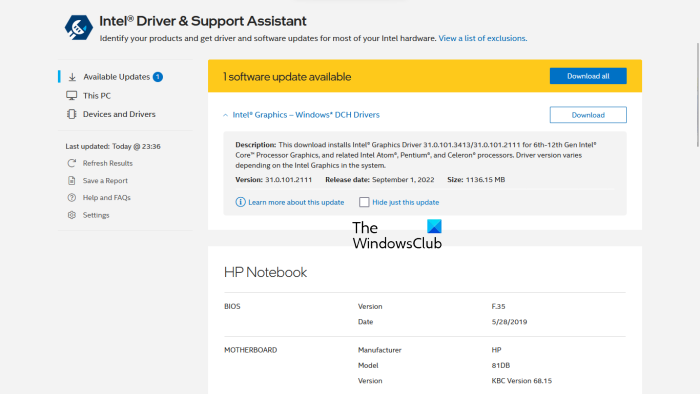
Intel Driver and Support Assistant är programvara utvecklad av Intel som hjälper användare att ladda ner, installera och uppdatera Intel-drivrutiner. Du kan ladda ner den från Intels officiella webbplats. När du startar Intel Driver & Support Assistant på ditt system öppnar den en ny flik i din standardwebbläsare och söker efter drivrutinsuppdateringar. Om en uppdatering är tillgänglig visar den en nedladdningslänk.
Du kan nu ladda ner och installera Intel-drivrutinerna på ditt system med hjälp av Intel Driver & Support Assistant.
AMD automatisk upptäckt
Programvaran för automatisk upptäckt av AMD hjälper användare att ladda ner, installera och uppdatera AMD-drivrutiner på sina Windows-datorer. du kan ladda ner AMD Auto-Detect från AMDs officiella webbplats. När du har installerat programvaran, starta den. Det kommer att upptäcka ditt grafikkort och hitta uppdateringen. Om en uppdatering är tillgänglig kan du ladda ner och installera den på ditt system.
NVIDIA GeForce Experience
Om du har ett NVIDIA-grafikkort installerat på ditt system kan du installera dess drivrutin med NVIDIA GeForce Experience. NVIDIA GeForce Experience kan laddas ner från den officiella NVIDIA-webbplatsen, nvidia.com . När du har installerat GeForce Experience på ditt system, starta det och navigera till Förare fliken klicka nu SÖK EFTER UPPDATERINGAR . NVIDIA GeForce Experience börjar sedan söka efter tillgängliga uppdateringar för din GPU. Om en uppdatering är tillgänglig för din NVIDIA GPU kommer du att uppmanas att ladda ner och installera den.
Läsa : Hur man laddar ner Bluetooth-drivrutinen för Windows.
HP Support Assistant
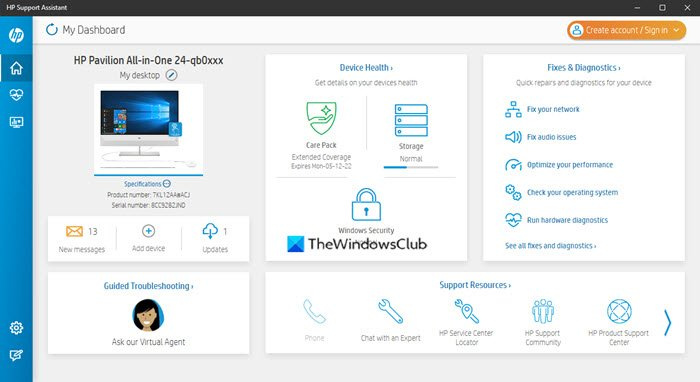
HP Support Assistant hjälper dig att hålla din HP-dator igång genom att tillhandahålla regelbundna uppdateringar och felsökningsverktyg. Du kan ladda ner den senaste versionen av HP Support Assistant från den officiella HP-webbplatsen. När du startar appen kommer du att uppmanas att skapa ett konto eller logga in på ett befintligt konto. Du kan även fortsätta som gäst.
När du har startat HP Support Assistant klickar du på Uppdateringar för att söka efter tillgängliga drivrutinsuppdateringar. Om drivrutinsuppdateringar är tillgängliga kommer du att uppmanas att ladda ner och installera dem.
Lenovo systemuppdatering
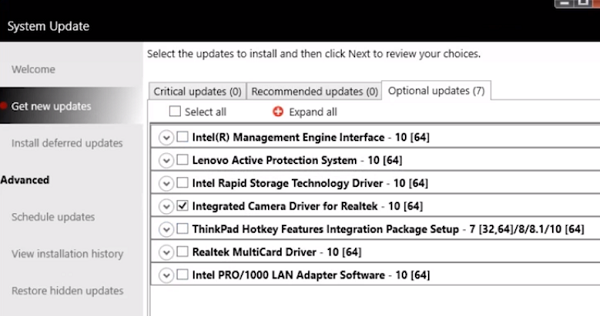
Om du har en bärbar eller stationär Lenovo-dator kan du använda programvaran Lenovo System Update för att ladda ner och installera drivrutiner. Lenovos systemuppdatering finns tillgänglig på Lenovos officiella webbplats. När du startar den kommer den att leta efter drivrutinsuppdateringar. Om uppdateringar är tillgängliga kommer du att uppmanas att ladda ner och installera dem. Följ instruktionerna på skärmen för att ladda ner och installera de senaste drivrutinerna.
Dell SupportAssist
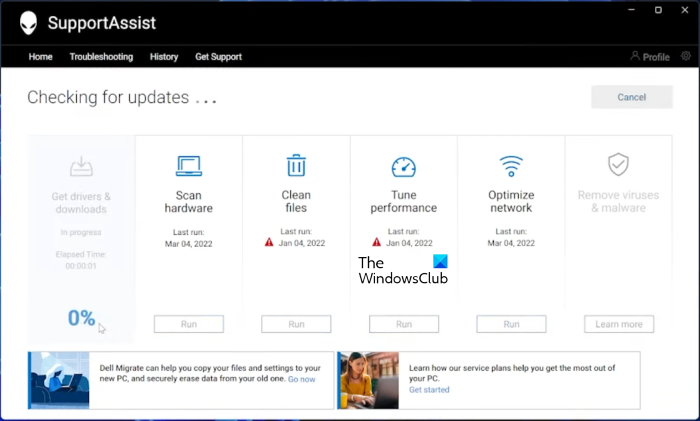
Programvaran Dell SupportAssist hjälper till att hålla din Dell-dator uppdaterad. Du kan ladda ner den från Dells officiella webbplats. Starta Dell SupportAssist och navigera till Skaffa drivrutiner och ladda ner avsnitt under Hus meny. Du måste klicka på nedåtpilen på programvarans hemsida. Klick springa . Dell SupportAssist kommer sedan att söka efter drivrutinsuppdateringar. Om en uppdatering är tillgänglig kommer du att se Uppdatering knapp. Om en uppdatering inte är tillgänglig kommer SupportAssist att meddela dig. Således kan du ladda ner och installera drivrutiner på din Dell-dator med hjälp av Dell SupportAssist.
MSI Dragon Center
MSI bärbara eller stationära användare kan ladda ner MSIDragonCenter eller MSICenter för att uppdatera dina systemdrivrutiner. När du har installerat programvaran, kör den och gå till ' Support > Liveuppdatering '. Klicka nu Skanna .
Windows 10 äventyrsspel
MSI-programvaran börjar söka efter tillgängliga uppdateringar. Om en uppdatering är tillgänglig klickar du på Ladda ner för att installera den senaste drivrutinen på din MSI-dator.
4] Installera drivrutinerna i Windows 11/10 med hjälp av programvara för uppdatering av drivrutiner från tredje part.
Du kan också använda programvara för uppdatering av drivrutiner från tredje part för att uppdatera dina systemdrivrutiner. Verktygen eller programvaran som anges ovan är utvecklade av enhetstillverkare. Därför fungerar de bara med vissa PC-märken. Du kan till exempel inte använda HP Support Assistant på Dell- eller Lenovo-datorer. På samma sätt kan du bara använda NVIDIA GeForce Experience om du har ett NVIDIA-grafikkort installerat på ditt system. Tredje parts programvara för uppdatering av drivrutiner övervinner denna brist.
programvara för uppdatering av drivrutiner från tredje part fungerar på alla märken av datorer. WinZip Driver Updater, Quick Driver Installer, etc. är bra drivrutinsuppdateringar från tredje part för Windows 11/10.
Tidigare i den här artikeln förklarade vi de olika sätten att installera drivrutiner i Windows 11/10. Hoppas det här hjälper.
Läsa : Felsökning och felsökning av problem med drivrutiner i Windows
Hur fixar jag saknade drivrutiner i Windows 11?
De flesta PC-tillverkare har utvecklat specifik programvara eller verktyg för sina användare för att hjälpa dem att hålla sina system uppdaterade. Följande är exempel på några av de verktyg eller programvara som utvecklats av olika PC-tillverkare:
- HP Support Assistant
- Dell SupportAssist
- Lenovo systemuppdatering
- MSI Dragon Center
Om ditt system saknar drivrutiner kan du ladda ner och installera specifika verktyg eller programvara som utvecklats av din PC-tillverkare för att leta efter saknade drivrutiner. Dessa verktyg hjälper också till att diagnostisera PC-problem. Alternativt kan du ladda ner saknade drivrutiner från tillverkarens webbplats. Funktionen för automatisk drivrutinsuppdatering är också tillgänglig på PC-tillverkarens webbplatser. Besök den officiella webbplatsen för din PC-tillverkare och kontrollera sedan ditt system för drivrutinsuppdateringar. Om ditt system saknar någon drivrutin kommer du också att installera den drivrutinen.
Läsa : Hur man laddar ner Ethernet-drivrutiner för Windows.
Hur installerar man drivrutiner manuellt?
Windows 11/10 har en 'Valfria uppdateringar'-funktion som automatiskt meddelar användare att uppdatera sina drivrutiner. Men om du vill installera drivrutinen manuellt kan du göra det också. För att installera drivrutinen manuellt måste du besöka din datortillverkares officiella webbplats och söka efter din produkt genom att ange produktinformation som produktens modellnamn eller serienummer. Efter det kan du ladda ner och installera drivrutinerna manuellt.
Läsa: Hur man manuellt installerar drivrutinen med .INF-filen.




![FM20.DLL-komponenten inte registrerad korrekt [Fastad]](https://prankmike.com/img/errors/6C/component-fm20-dll-not-correctly-registered-fixed-1.png)










